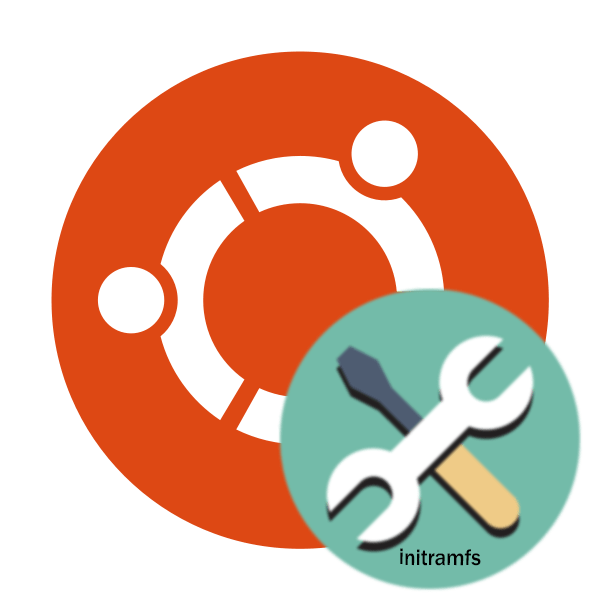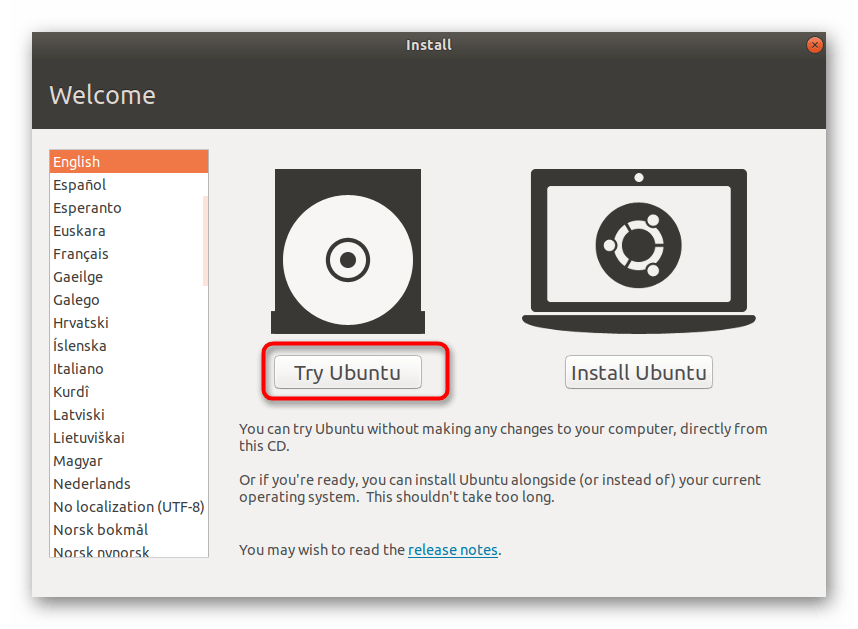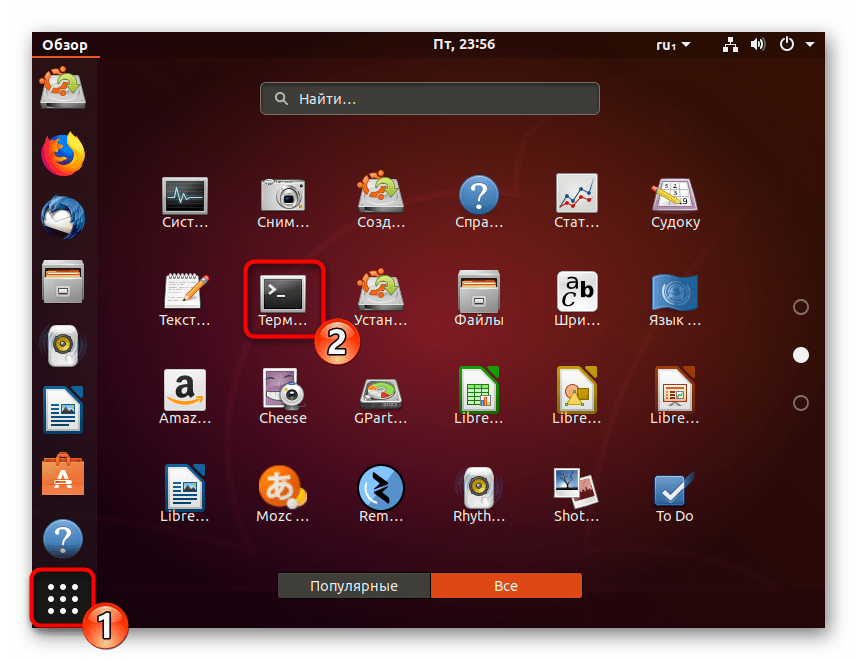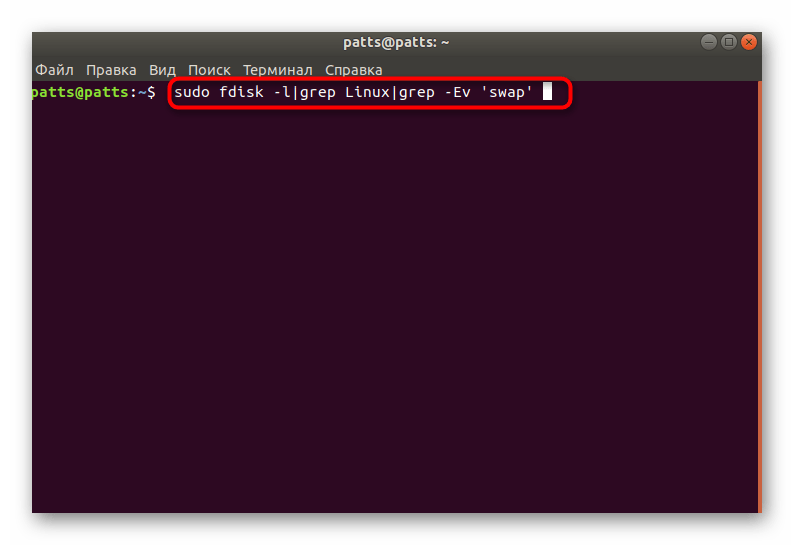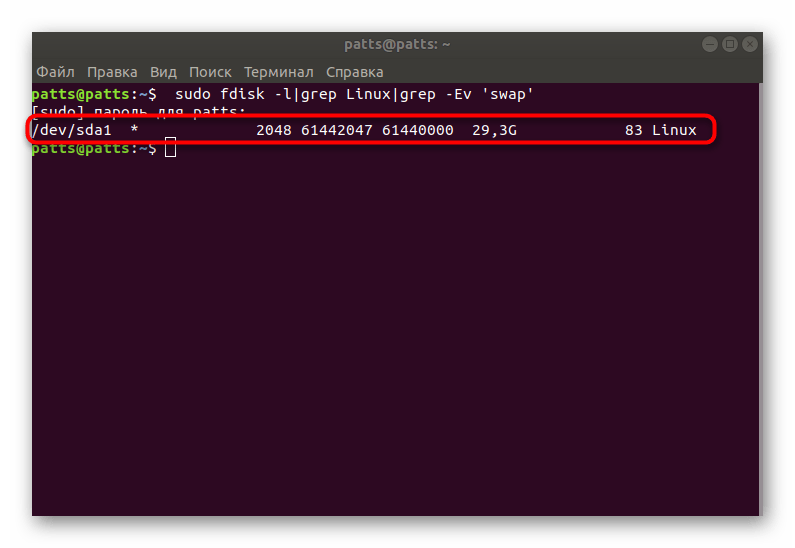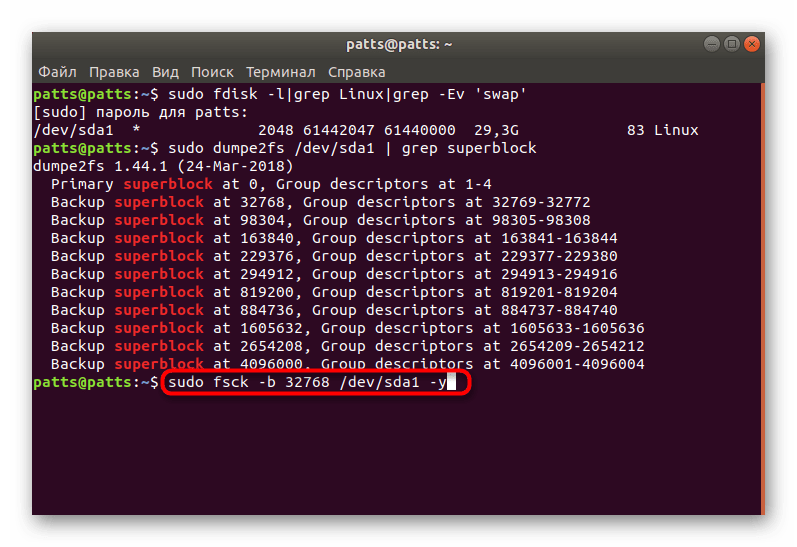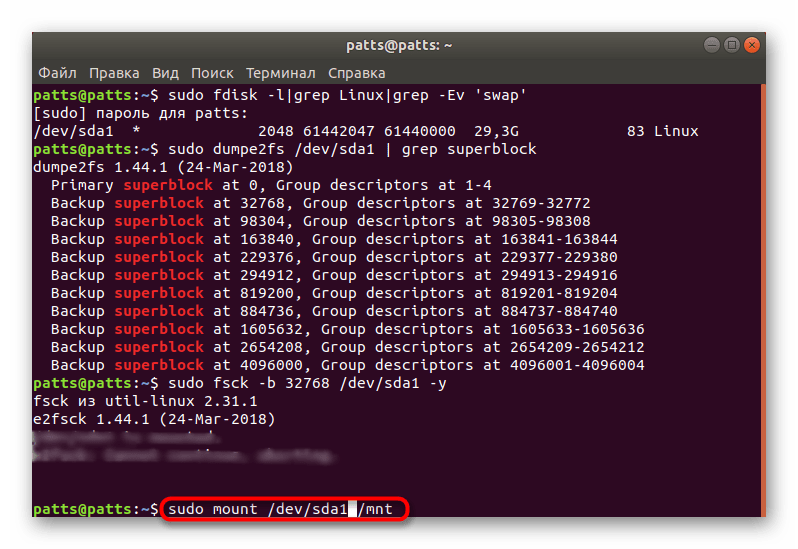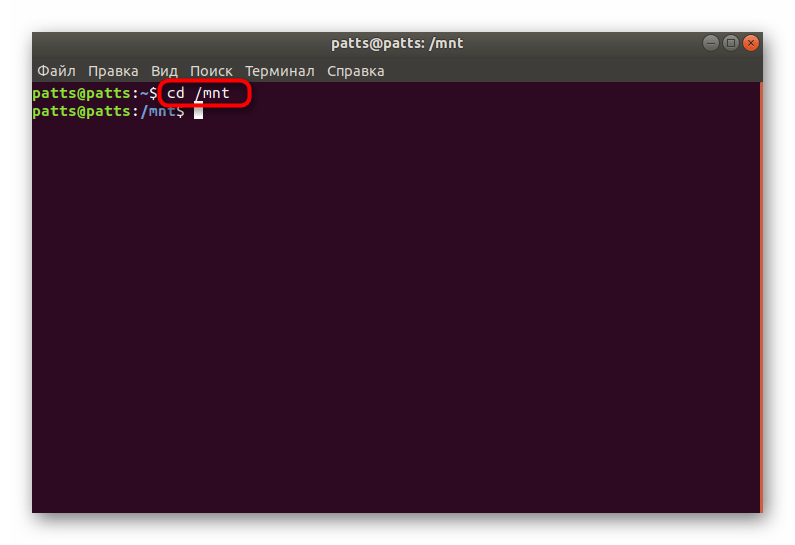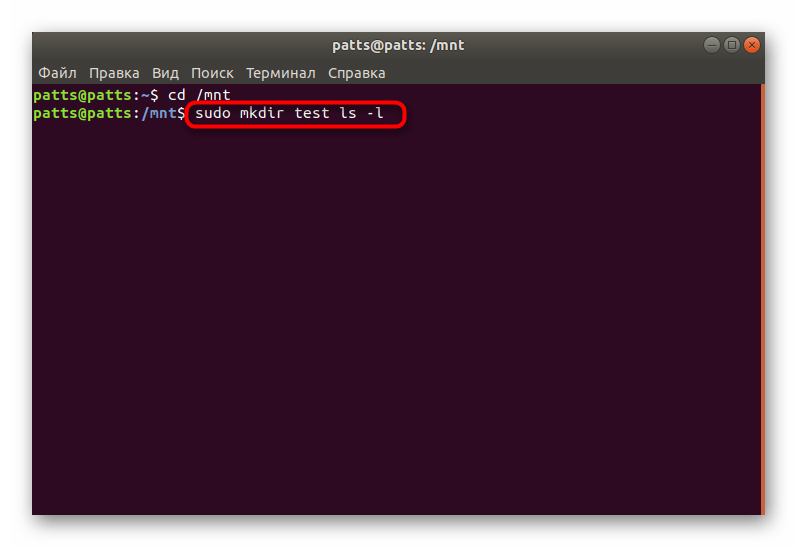- Не загружается Ubuntu/Mint/Kali с initramfs в BusyBox
- Проблема с суперблоком
- Ошибка диска fsck
- Ошибка диска: /dev/sda1 does not exist
- Проблема с fstab
- Проблема с железом
- Исправление загрузки в initramfs при запуске Ubuntu
- Исправляем ошибку с загрузкой в initramfs при запуске Ubuntu
- Восстанавливаем свалившийся в busybox из-за ошибки initramfs Linux
- Исправить проблему загрузки в Ubuntu и Linux Mint (Initramfs)
- Вы можете быть заинтересованы
- 64 комментариев, оставьте свой
- Оставьте свой комментарий Отменить ответ
Не загружается Ubuntu/Mint/Kali с initramfs в BusyBox
В данной статье мы рассмотрим варианты решения проблем, когда виртуальный или физический серверы на базе Ubuntu/Mint/Kali не загружаются и отваливается в busybox в момент инициализации initramfs. При этом Linux не загружается, и пользователю доступна только командная строка initramfs.
Проблема с суперблоком
Если Ubuntu свалилась в busybox при инициализации initramfs, возможно на диске оказался испорченный суперблок. Linux хранит несколько копий суперблоков.
Для восстановления в случае такой проблемы, нам нужно загрузиться с образа/диска и запустить Terminal. После загрузки, в терминале вводим команду:
# sudo fdisk -l|grep Linux|grep -Ev ‘swap’
Команда вернет информацию о нашем разделе:
Запомните имя раздела и укажите его в следующей команде:
# sudo dumpe2fs /dev/vda2 | grep superblock
Команда вернет список запасных суперблоков:
Мы будем использовать второй резервный суперблок для замены поврежденного (можно выбрать любой, кроме Primary). Выполним проверку диска с использованием резевного суберблока для восстановления:
# sudo fsck -b 98304 /dev/vda2 -y
Нужно отмонтировать раздел:
# umount /dev/vda2
После успешного выполнения замены суперблока, вы должны получить такое сообщение:
Теперь перезагрузите компьютеры, отключив диск с дистрибутивом и все должно быть в порядке.
Ошибка диска fsck
Второй вариант ошибки, наличие следующей строки в окне терминала:
В ошибке будет указан том, который требует запуска ручной проверки диска. В командной строке initramfs выполните:
После полной проверки, нужно перезапустить сервер и проверить все ли в порядке.
Ошибка диска: /dev/sda1 does not exist
Проблема с fstab
Если при загрузке сервера вы видите ошибку:
Скорее всего вы только что установили Linux или то на вашем сервере есть проблемы в fstab. Чаще всего проблема возникает при установке системы с usb-накопителя. Раздел на который ругается система, может быть какой угодно. Как и в первом случае, нам нужно загрузиться с образа системы и выполнить некоторые действия. Проверьте UUID диска командой:
Система выдаст что-то подобное:
Отсюда уже видно, что система должна загружаться с sda2, а по факту загружается с sda1.
Монтируем наш раздел в любую директорию, например:
# sudo mount /dev/sda2 /mnt
Получаем в директории /mnt весь наш раздел /dev/sda2, находим там файл /etc/fstab и изменяем строку, содержащую /dev/sda1 на:
Сохраняем файл. Отмонтируем раздел от /mnt и перезагрузимся, если проблема была связана с не неправильным адресом разделе, сервер загрузится.
Так же данный вариант можно решить, загрузившись в emergency. Перемонтируйте корень для записи:
# sudo mount -o remount,rw /
После чего измените fstab и перезапустите сервер.
Проблема с железом
На некоторых материнских платах порты SATA могут получать произвольные номера. Это также может вызвать описанную в предыдущем пункте ошибку. Для исправления ошибки нужно изменить загрузчик grub.
Загрузитесь в режиме emergency или с live-cd и измените файл /boot/grub/grub.cfg
В строке где происходит загрузка раздела, например:
Измените путь до диска на UUID:
Источник
Исправление загрузки в initramfs при запуске Ubuntu
initramfs — файловая система оперативной памяти, которая используется для начального запуска операционных систем на базе ядра Linux. При установке ОС все библиотеки, утилиты и конфигурационные файлы сжимаются в архив, после чего передаются указанной файловой системой в загрузчик, где и продолжается старт системы. Иногда пользователи дистрибутива Ubuntu сталкиваются с тем, что при включении компьютера они попадают в консоль управления именно этой ФС без возможности дальнейшей загрузки системы. Связано это с повреждением потока запуска и восстанавливается достаточно простым методом.
Исправляем ошибку с загрузкой в initramfs при запуске Ubuntu
В большинстве случаев рассматриваемая проблема связана со сбоем в одном из суперблоков, и при попытке выхода из initramfs через команду exit появляется надпись следующего содержания:
exit /dev/mapper/ubuntu—vg-root contains a file system with errors, check forced. Inodes that were part of a corrupted orphan linked list found. /dev/mapper/ubuntu-vg-root: UNEXPECTED INCONSISTENCY; Run fsck MANUALLY. (ie, without -a or -p options) fsck exited with status code 4. The root file system on /dev/mapper/ubuntu—vg-root requires manual fsck .
При возникновении подобной ситуации лучшим методом исправления проблему будет восстановление работы суперблока, а сделать это можно следующим образом:
- Загрузите ISO-образ с такой же версией Ubuntu, как установлена на компьютере, с официального сайта и создайте загрузочную флешку. Детальнее об этой процедуре вы можете узнать в другой нашей статье по следующей ссылке.
При запуске ОС выберите загрузку с флешки, и при отображении окна инсталляции переходите в режим «Try Ubuntu».
Узнайте номер системного раздела жесткого диска с установленной системой, введя команду sudo fdisk -l|grep Linux|grep -Ev ‘swap’ .
В новой строке вы увидите обозначение, например /dev/sda1. Запомните его, ведь в дальнейшем это потребуется для исправления ошибки.
Запустите процедуру перечисления всех существующих суперблоков, указав sudo dumpe2fs /dev/sda1 | grep superblock . В каждом суперблоке хранится определенное количество метаданных файловой системы, поэтому сбои в их работе и провоцируют отказ загрузки ОС.
Возьмите за пример любой блок, например, первый. С его помощью будет производиться восстановление ФС. Запуск этой операции осуществляется после ввода sudo fsck -b 32768 /dev/sda1 -y , где 32768 — номер суперблока, а /dev/sda1 — необходимый раздел жесткого диска.
Благодаря опции -y все изменения будут автоматически приниматься, и при успешном завершении процесса на экране отобразится следующее уведомление:
fsck 1.40.2 (12-Jul-2007) e2fsck 1.40.2 (12-Jul-2007) /dev/sda1 was not cleanly unmounted, check forced. Pass 1: Checking inodes, blocks, and sizes Pass 2: Checking directory structure Pass 3: Checking directory connectivity Pass 4: Checking reference counts Pass 5: Checking group summary information Free blocks count wrong for group #241 (32254, counted=32253). Fix? yes Free blocks count wrong for group #362 (32254, counted=32248). Fix? yes Free blocks count wrong for group #368 (32254, counted=27774). Fix? yes . /dev/sda1: ***** FILE SYSTEM WAS MODIFIED ***** /dev/sda1: 59586/30539776 files (0.6% non-contiguous), 3604682/61059048 blocks
Осталось смонтировать системный раздел sudo mount /dev/sda1 /mnt .
Далее перейдите в него через cd /mnt , чтобы все команды выполнялись непосредственно из самого каталога.
Просмотрите содержимое ФС через sudo mkdir test ls -l . Успешное выполнение этой операции говорит о том, что восстановление прошло удачно и можно перезапускать ОС.
Иногда даже после успешного исправления рассмотренной проблемы юзеры сталкиваются с ошибками при запуске операционной системы. Чаще всего они связаны с поломкой стандартного загрузчика GRUB. Поэтому придется дополнительно восстановить и этот стандартный компонент. Развернутое руководство о том, как выполняется поставленная задача через Boot-Repair, ищите в материале далее.
По завершении всех процедур флешка с LiveCD Ubuntu вам больше не понадобится. Если возникло желание ее отформатировать и использовать далее для своих целей, советуем ознакомиться с отдельной нашей статьей по проведению этой операции.
Сегодня мы рассказали о самом популярном решении неполадки с загрузкой в initramfs, однако это не означает, что приведенный способ является универсальным. В случае возникновения ошибки другого характера опишите ее в комментариях, а мы постараемся предоставить правильное решение этой ситуации.
Помимо этой статьи, на сайте еще 12315 инструкций.
Добавьте сайт Lumpics.ru в закладки (CTRL+D) и мы точно еще пригодимся вам.
Отблагодарите автора, поделитесь статьей в социальных сетях.
Источник
Восстанавливаем свалившийся в busybox из-за ошибки initramfs Linux
Недавно при включении компьютера, Ubuntu меня «порадовала» тем, что решила не загружаться и «свалилась» в busybox в момент инициализации пользовательского пространства (userspace) оно же initramfs. Немного ошарашенный начал разбираться. Оказалось, что мой старенький жёсткий диск дал небольшой сбой, и подпортил суперблок файловой системы. Впрочем, оказалось что это не смертельно, и проблема эта, довольно просто и быстро решается.
Суперблок — это часть на диске, отведенная под служебную информацию файловой системы. В нем хранится информация о разделе: тип файловой системы, размер, статус и информацию о других структурах метаданных. В случае потери информации с суперблока, велик риск потерять всю информацию с раздела. Поэтому Linux хранит несколько копий этой информации — т.е. несколько суперблоков.
Перед тем, как продолжить, я должен предупредить, что не обязательна причина в суперблоке. Такая проблема может возникать и по другим причинам, установить которые можно только имея определенный опыт, либо опытным путем. В любом случае, вся суть проводимых ниже действия, лишь в проверке диска на ошибки, поэтому как минимум ничем не повредит.
Для восстановления нам понадобится загрузочный диск или флэшка с Linux. Загружаемся, и запускаем терминал. В терминале пишем:
В результате выполнения команды, будет выведен список всех разделов:
В моем случае это был один раздел. В этом списке нужно найти нужный раздел, и запомнить его. Он понадобится нам дальше. Далее посмотрим список доступных запасных суперблоков:
В команде выше, /dev/sda2 необходимо заменить на полученный ранее, нужный раздел. В результате выполнения команды, будет выведен список всех суперблоков:
Из списка запасных суперблоков, выбираем любой кроме Primary и запускаем проверку диска с указанием запасного суперблока:
Параметр -y необходим для того, чтобы fsck не спрашивал что делать с каждой найденной ошибкой, а вместо этого ее автоматически исправлял если это возможно. После того, как fsck закончит, результат выполнения будет примерно таким:
После этого перезагружаемся, отключаем флэшку/вынимаем диск из привода, и всё должно работать. 🙂
Источник
Исправить проблему загрузки в Ubuntu и Linux Mint (Initramfs)
Всем привет, на этот раз хочу поделиться как решить проблему загрузки под названием Initramfs, Я полагаю, что кое-что произошло, и даже в этот раз я получил ошибку.
Поискав в Интернете на различных страницах, я наконец смог собрать информацию, и после этого я попробовал простое решение, и оно было успешным.
Для начала выполняем следующие шаги:
Вставляем наш Live CD (не забываем настроить BIOS на загрузку с CD.) Открываем терминал и пишем:
Мы даем Enter и он даст нам имя устройства, с которого запускается ваш компьютер. пример:
Мы снова пишем в нашем терминале следующее и даем Enter :
sudo fsck /dev/sda1
Ждем, когда вы почините перегородку. В конце мы перезапускаем и готово, все должно начаться нормально.
Содержание статьи соответствует нашим принципам редакционная этика. Чтобы сообщить об ошибке, нажмите здесь.
Полный путь к статье: Из Linux » Учебники / Руководства / Советы » Исправить проблему загрузки в Ubuntu и Linux Mint (Initramfs)
Вы можете быть заинтересованы
64 комментариев, оставьте свой
Оставьте свой комментарий Отменить ответ
Обычно это происходит, когда разделы (некоторые или все) имеют несоответствия. Когда вы запускаете эту команду, она постоянно спрашивает нас, хотим ли мы исправить. Чтобы сделать это автоматически, мы выполняем:
Также настоятельно рекомендуется использовать этот инструмент в зависимости от раздела, а именно:
# fsck.ext4 /dev/sda1 -y
Изменение ext4 на тип раздела, который мы хотим восстановить.
Правильно . ОЧЕНЬ хороший вклад
Спасибо за сообщение и комментарии.
elav очень хорошо дополнил новость, спасибо за информацию. лично в монетном дворе я вышел 1 раз только в начале, как описано, но в одиночку я начал восстанавливаться и начинать, почему? кто знает, но это был тот же случай. спасибо привет.
Говоря о Mint, в субботу я помог другу установить Mint, и вау, после нескольких месяцев использования Fedora было действительно приятно видеть такой удобный и интуитивно понятный установщик .
Необязательно исправлять такие вещи, Ubuntu и mint должны быть дистрибутивами для базовых пользователей.
Таков Франциско, но не помешает узнать что-то новое и применить это на практике.
Привет!
После недавней переустановки ubuntu 12.04.2 у меня возникают проблемы с загрузкой (когда раньше все было нормально). Иногда после загрузки grub он остается на черном экране или застревает после экрана входа в систему, а в других случаях он хорошо загружает меня. Когда происходит первое, я вхожу в TTY для перезагрузки sudo, но он не отвечает, а когда я возвращаюсь, появляется много сообщений об ошибках. Когда он зависает после экрана входа в систему, иногда работает AltGr + ImpPant + K или sudo pkill Xorg из TTY.
До прочтения вашей статьи я считал, что виновником был файл rc.local, модифицированный мной так, что при загрузке активируется только встроенная карта, как это было до переустановки, работает без проблем. Но теперь я сомневаюсь, может ли раздел с ошибками вызвать эти сбои? Помню, в начале установки в установщике Ubuntu он ставил сообщение, что удаляет конфликтующие файлы .
Извините, но я категорически против такого типа сообщений, которые называются решением общей проблемы, они побуждают читателя не учиться, не объясняя абсолютно (что такое initramfs? Для чего fsck? Что такое несоответствие в файловую систему?), просто копируя и вставляя, не понимая почему, и заставляя GNU / Linux искать только ботаников.
Извините, но пользователям действительно помогает обучение, а не ставить одну команду за другой, не понимая, зачем они что-то ставят.
Предполагается, что для решения этой проблемы вы уже должны знать, что это означает, вы не можете копировать команды для копирования, тот факт, что он опубликован таким образом, просто дает представление о решении, но вы уже должны знать, что говорит.
Нет необходимости объяснять каждое написанное слово.
Если бы пользователь знал, что такое fsck и где находится initrd, ему не нужно было бы вводить учебник, в котором рассказывается, как передать fsck.
если этот человек хочет учиться, он / она просто будет искать, для чего предназначена каждая команда.
Я полностью согласен с вашим комментарием.
Не недооценивая работу автора поста.
В какой версии возникает эта ошибка.
До сих пор я был mint 13 более 8 месяцев, у меня было много отключений электроэнергии, и я не сталкивался с этой ошибкой.
Другое дело, это будет для версии ядра .
Это может быть в любой версии Mint или Ubuntu, и проблема возникает неожиданно, но вот решение.
Уважаемый Raven291286, я компьютерный «nosenada», но я знаю, что Linux — лучшая вещь на рынке, и я был в этом уверен. Проблема в том, что когда такие вещи случаются, и мне нужен кто-то, чтобы помочь мне их исправить, потому что, как я объяснил вам, я компьютерный «nosenada», обычный пользователь, я не могу никого найти, и именно тогда я нахожу эти супер форумы «самопомощи».
Короче нашел, кто объяснит, что такое Live CD, скачал, есть. теперь я не могу заставить компьютер загрузиться с компакт-диска. Я предполагаю, что это произойдет, потому что у меня нет того, что вы называете BIOS, настроенного для загрузки с компакт-диска.
Может ли кто-нибудь объяснить мне, как это сделать для меня, «nosenada» может восстановить мой компьютер и запустить Linux?
спасибо !!
Хорошо, посмотрим для начала, можете ли вы сказать мне, какой марки ваш компьютер? И поэтому я могу рассказать вам, как войти в BIOS, ключи, с помощью которых вы можете вводить, различаются в зависимости от компьютера, например, «F2, F8, F10, F12, F9 и т. Д.» Попробуйте их, вам нужно перезагрузить компьютер, и прежде чем он вернется boot нажмите одну из этих клавиш несколько раз, и вы войдете в меню BIOS.
Спасибо Рэйвен и Элав
Указанные вами решения отлично сработали
Приносим извинения за неудобства…. но при выполнении команды: sudo fsck / dev / sda1
Я думаю, что это….
fsck из util-linux 2.20.1
fsck: fsck.ntfs: не найдено
fsck: ошибка 2 при выполнении fsck.ntfs для / dev / sda1
По правде говоря, я не знаю, в чем причина, по которой мне это кажется .
то я пытаюсь:
fsck / dev / sda1 -y
Мне кажется:
fsck из util-linux 2.20.1
e2fsck 1.42 (29 ноя.2011)
fsck.ext2: в разрешении отказано при попытке открыть / dev / sda1
у вас есть прямой доступ к файловой системе или вы являетесь root
затем я запускаю в корне командой: sudo -i
Я снова запускаю команду: fsck / dev / sda1 -y
и это показывает мне это:
fsck из util-linux 2.20.1
fsck: fsck.ntfs: не найдено
fsck: ошибка 2 при выполнении fsck.ntfs для / dev / sda1
Пробую командой: fsck.ext2 / dev / sda1 -y
показывая это:
e2fsck 1.42 (29 ноя.2011)
fsck.ext2: суперблок недействителен, попытка резервного копирования блоков…
fsck.ext2: неверное магическое число в суперблоке при попытке открыть / dev / sda1
Суперблок не может быть прочитан или не описывает правильный ext2
файловая система. Если divice действителен и действительно содержит ext2
файловая система (а не swap или ufs или что-то еще), то суперблок:
e2fsk -b 8193
Так что я должен делать?
это ubuntu-12.04.4-desktop-i386
Прежде всего, спасибо!
Тоже самое происходит со мной, но по-испански !! Хотелось бы узнать как исправить ubuntu 12.04 lts
Источник